Slik bruker du Roku som en Chromecast

Googles Chromecast lar deg starte videoer og styre dem fra telefonen, kaste hele skjermen til TVen din, og bruk vanligvis en smarttelefon i stedet for en fjernkontroll. Du kan gjøre mye av dette med din Roku også.
Start Se på Netflix eller YouTube fra telefonen eller nettleseren din
Roku støtter DIAL-kort for "Discovery and Launch" -a protokoll som er utviklet av Netflix og YouTube. Det er ikke bare for Roku, men det er designet for å jobbe på et bredt utvalg av enheter. For eksempel kan moderne, smarte TVer også implementere DIAL, slik at du kan kaste videoer fra Netflix og YouTube til appene som er innebygd i smart TV. (Dessverre er de innebygde, smarte TV-apparene sannsynligvis ikke veldig bra.)
I sin opprinnelige tilstand brukte Googles Chromecast faktisk DIAL til å kaste videoer, men nå bruker den en annen protokoll. For å bruke DIAL, åpne Netflix- eller YouTube-appene på smarttelefonen eller nettbrettet, eller besøk Netflix- eller YouTube-webområdene i nettleseren din. Trykk på samme «Cast» -knappen som brukerne av Chromecast bruker, og du vil se at Roku vises i listen over nærliggende enheter. Du trenger ikke å åpne den aktuelle appen på din Roku først, heller. Så lenge Roku er på, vises det i listen.
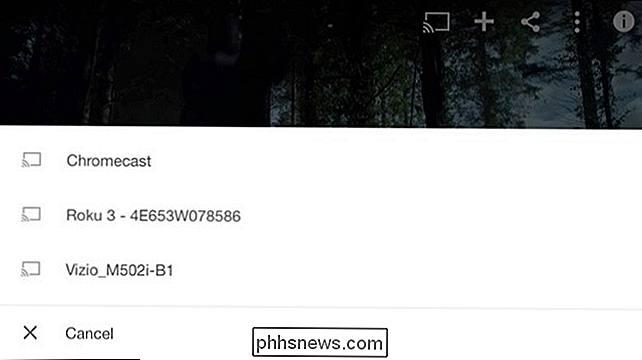
RELATED: Speil datamaskinens skjerm på TVen din med Google Chromecast
Du kan gjøre dette på datamaskinen din hvis du bruker Google Chrome. Chrome's innebygde støpefunksjon er ikke bare for Googles Chromecast. Hvis du har et DIAL-kompatibelt nettsted som YouTube eller Netflix, kan du bruke samme Cast-funksjonen til å begynne å spille av videoer på Roku.
Velg Roku og videoen vil bli sendt fra telefonen, nettbrettet eller datamaskinen til Roku. I utgangspunktet instruerer telefonen eller datamaskinen at Roku automatisk starter Netflix eller YouTube-appen, og begynner å spille av videoen du valgte. Bruk dette til å lete etter og begynne å spille av videoer fra telefonen.
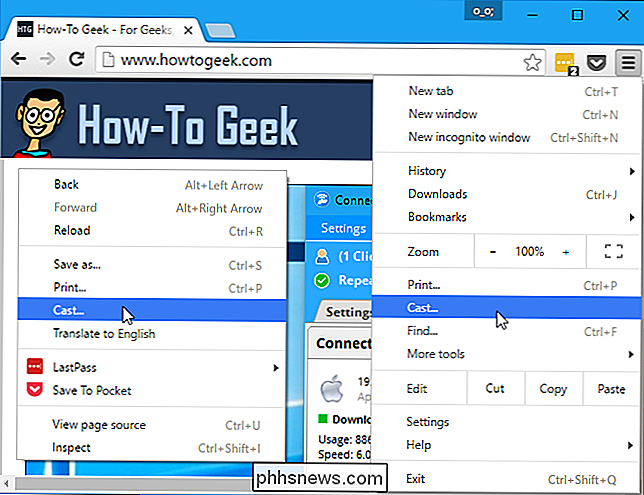
Denne protokollen er dessverre ikke ekstremt utbredt enda. Mens det fungerer bra for Netflix og YouTube, noen av de viktigste kanalene du egentlig vil gjøre med dette, har det ikke det store økosystemet til apper som støtter Chromecast.
Kast hele skjermen til Roku
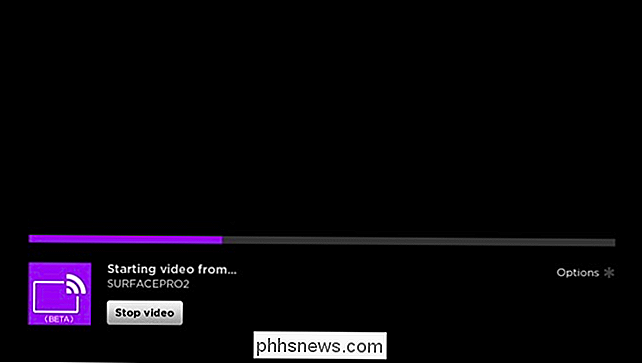
RELATED: Slik speiler du Windows- eller Android-enhetens skjerm på Roku-enheten din
Roku-enheter støtter også "Skjermspeiling", en funksjon som bruker den åpne Miracast-standarden. Miracast er innebygd i Windows 8.1, Windows-telefon og Android 4.2+. Dessverre krever det spesiell maskinvarestøtte. Du kan ikke bare bruke noen gammel PC som ble oppgradert til Windows 8.1, og du kan ikke bare bruke noen gammel telefon som ble oppgradert til Android 4.2 eller nyere.
Hvis du gjør det Har den riktige maskinvaren, kan du bruke denne funksjonen til å speilreflektere datamaskinen, smarttelefonen eller nettbrettet på TV-en din på en trådløs måte. Bare følg disse instruksjonene for å få det oppe og løp. Dette kan fungere som på en Chromecast, som også lar deg speile hele skjermen.
Skjermspeilingsfunksjonen er dessverre begrenset enn en Chromecast, noe som gjør mer av dette i programvare og krever ikke fancy maskinvare. Chromecast-speiling vil fungere på en hvilken som helst gammel Windows-PC, for eksempel - selv om den kjører Windows 7 og ikke har den fancy nye Miracast-kompatible maskinvaren. Det vil også fungere sammen med Mac, Chromebooks og Linux-PCer, mens Miracast fortsatt er bare for Windows og Android.
Bruk Roku Smartphone App til å vise lokale videoer fra telefonen din
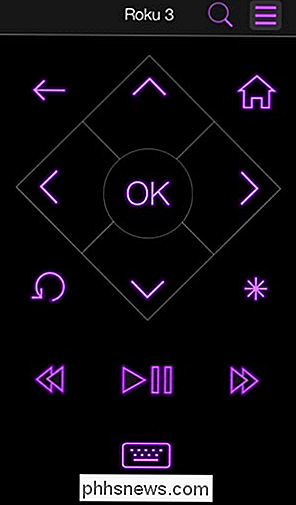
Hvis du vil kontrollere din Roku fra smarttelefonen, du kan også gjøre det. Last ned den offisielle Roku-appen for iPhone eller Android, og start den deretter. Det bør snart oppdage din nærliggende Roku. Du kan deretter bruke Roku-appen på telefonen din til å kontrollere Roku, starte kanaler, slå pause eller spille, spole fremover via en video og mer.
Det tilbyr også et tastatur, slik at du kan skrive inn tegn på Roku via tastaturet til smarttelefonen - uten behov for den vanskelige prosessen med å skrive på TV-en din med Roku-fjernkontrollen. Med smarttelefon-appen kan du også starte et stemmesøk på Roku, noe som ellers ville kreve den nye Roku 3 med sin stemmesøk-aktiverte fjernkontroll.
RELATED: Slik ser du nedlastede eller rippede videofiler på Roku din
Dette er ikke noe nær så viktig som det er med Chromecast, siden du fortsatt har en fysisk fjernkontroll for Roku. Men det er et praktisk alternativ, og det er til og med nyttige funksjoner som er bygd inn i appen for dette, for eksempel kan du "kaste" videoer, musikk og bilder som er plassert på telefonen din til Roku, og spiller dem på TVen.
Googles Chromecast og Roku er forskjellige. Roku er designet for kontroll med en tradisjonell fysisk fjernkontroll, mens Googles Chromecast er utformet for avstøpning fra en smarttelefon eller PC. Ikke overraskende er støpegodene mer omfattende og bedre utviklet på en Chromecast, men du kan fortsatt kaste alle YouTube- og Netflix-videoene du vil ha til Roku.
Bildekreditt: Mike Mozart på Flickr

Slik endrer du Windows iCloud Photos Folder Location
Når du installerer iCloud-klienten på Windows-datamaskinen, konfigurerer den den delte mappen på et bestemt sted. Du kan imidlertid flytte denne mappen til et annet sted, til og med en annen delt mappe eller backup-stasjon. Vi snakket om å installere iCloud på Windows, som deretter lar deg synkronisere bildestrømmen din og bruke iCloud Photo Sharing, administrere din iCloud-lagring, og til og med synkroniserer du Chrome, Firefox og Internet Explorer-bokmerker.

Slik kjører du grafiske Linux-skrivebordsprogrammer fra Windows 10's Bash Shell
Windows 10s Bash-skall støtter ikke offisielt grafiske Linux-desktopprogrammer. Microsoft sier denne funksjonen er kun utviklet for utviklere som ønsker å kjøre Linux-terminalverktøy. Men det underliggende "Windows Subsystem for Linux" er kraftigere enn Microsoft lar. Det er mulig å kjøre grafiske Linux-applikasjoner i Windows 10, men husk at det ikke er offisielt støttet.



